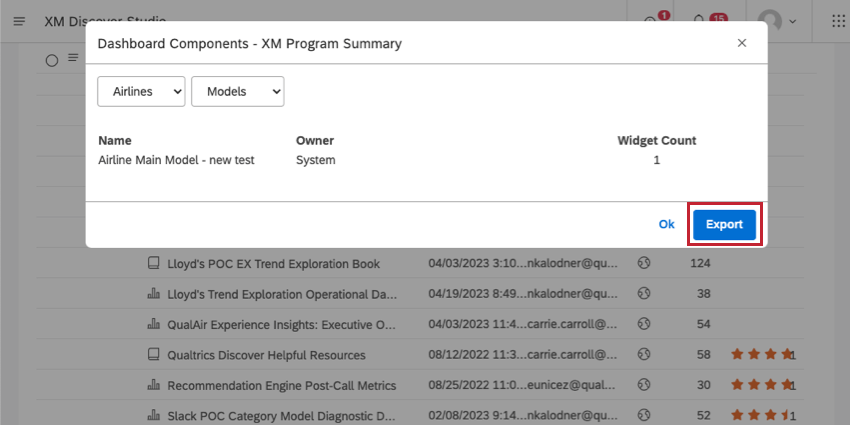Componenti del Dashboard (Studio)
Informazioni sui componenti di Studio Dashboard
I componenti della dashboard includono i modelli di categoria, gli attributi, i filtri (sia Studio che Designer) e le metriche utilizzate nella dashboard. È possibile visualizzare i componenti utilizzati in ogni dashboard di ogni progetto. È utile tenerne conto quando si modificano, condividono o eliminano i dashboard.
Quando si visualizzano i componenti della dashboard, è possibile condividerli con tutti gli utenti della dashboard.
Visualizzazione dei componenti del Dashboard
- Nella homepage di Studio, scorrere verso il basso fino a Esplora dashboard e libri.
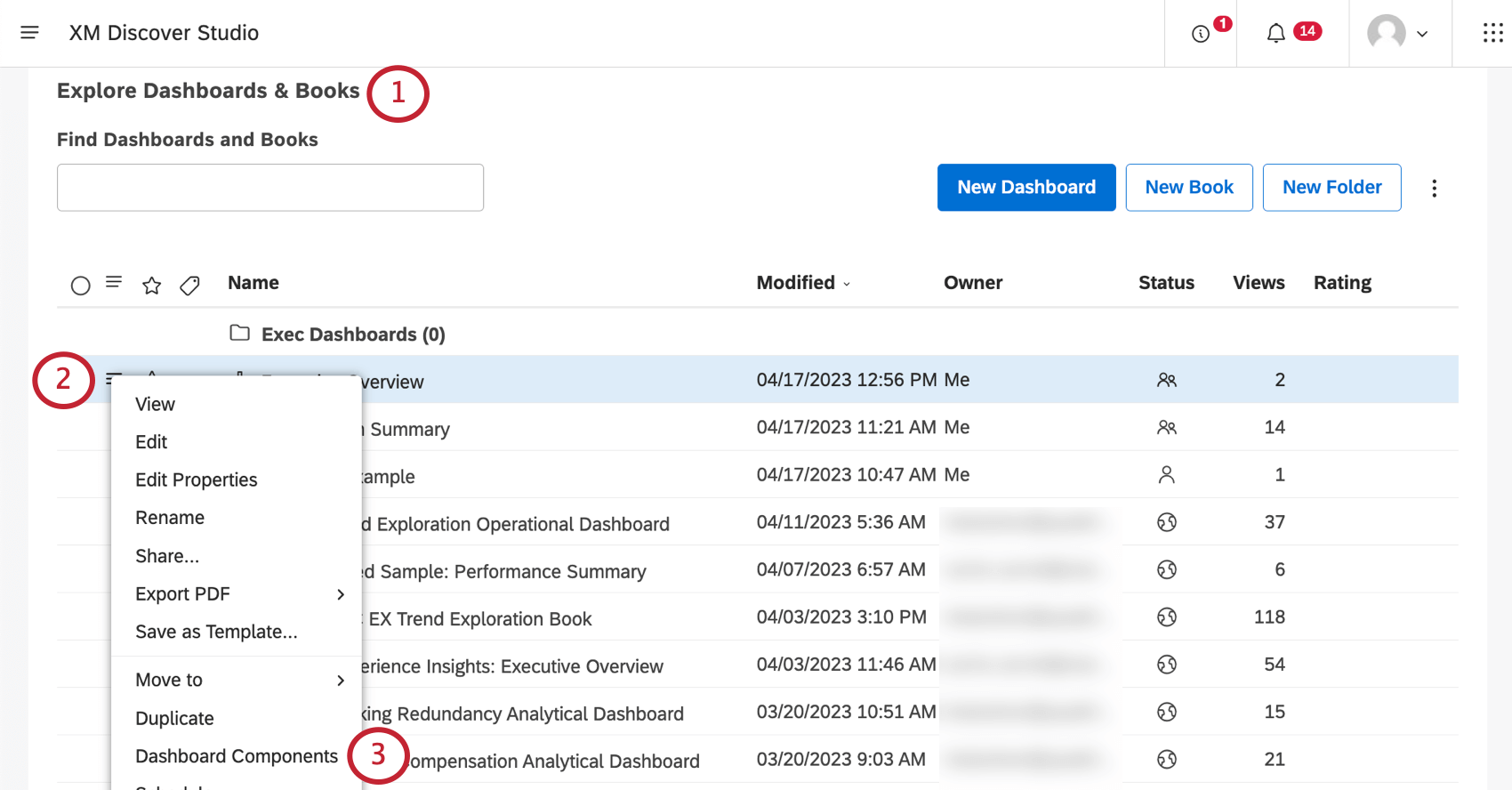
- Fare clic sul menu avanti al Dashboard.
- Selezionare Componenti Dashboard.
- Passare dai progetti di origine dei componenti utilizzando il primo menu a tendina. È utile se il dashboard utilizza componenti di più progetti.
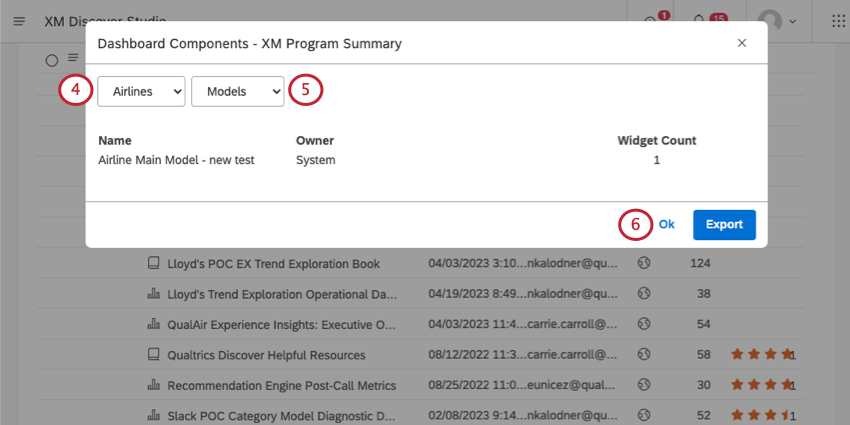
- Nel menu a tendina Avanti, selezionare il tipo di componente che si desidera visualizzare.
- Modelli: Vedere quali modelli di argomenti (modelli di categoria) sono utilizzati nei widget della dashboard.
Consiglio q: non sarà possibile visualizzare quali modelli sono utilizzati per gli attributi derivati dalle categorie. Gli attributi derivati sono invece elencati quando si seleziona Attributi.
- Attributi: Vedere quali attributi sono utilizzati nei widget della dashboard.
- Filtri: Vedere quali filtri vengono utilizzati nei widget della dashboard. Sono inclusi i filtri Studio e Designer.
- Metriche: Vedere quali metriche sono utilizzate nei widget della dashboard.
- Modelli: Vedere quali modelli di argomenti (modelli di categoria) sono utilizzati nei widget della dashboard.
- Fare clic su Ok per chiudere la finestra dei componenti.
Informazioni visualizzate per ogni componente
Per ogni modello, attributo, filtro o metrica, vengono visualizzate le seguenti informazioni.
- Nome: Il nome del componente.
- Tipo: Viene visualizzato solo per i filtri. Questo indica se il filtro proviene da Studio o da Designer.
- Proprietario: per gli attributi e i modelli, il proprietario è impostato su Sistema. Per ogni metrica e filtro, viene visualizzato l’utente che ne è proprietario.
- Conteggio widget: Il numero di widget che utilizzano questo componente. Per i filtri salvati a livello di dashboard, questa colonna visualizza la parola Dashboard.
Esportazione dei componenti di Dashboard
Fare clic su Esporta per scaricare tutti i componenti del dashboard in un file XLSX (Microsoft Excel). Una volta terminata l’esportazione, il file viene inviato per e-mail.
Il file di esportazione contiene i dati di utilizzo di filtri, metriche, modelli e attributi suddivisi in fogli separati. Il file di esportazione contiene i componenti di tutti i progetti utilizzati nella dashboard, indipendentemente da quello selezionato.